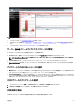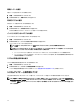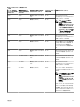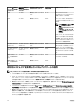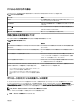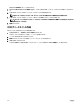Users Guide
システムアップデートを適用するには、以下の手順を実行します。
1. 管理 → システムアップデート をクリックします。
2. システムアップデート で、非対応システム タブを選択します。
メモ: フィルタ基準:リンクをクリックすることにより、グループまたはデバイスに基づいてシステムをフィルタすることもできます。シス
テムアップデートターゲットデバイスおよびデバイスグループの選択 ウィンドウを選択してから、適用をクリックします。
3. 非対応システム で、アップデートしたいシステムを選択します。
メモ: 同時に複数のシステムをアップデートできます。
メモ: システムアップデートに 64 ビットの DUP を使用する際には、次の内容を考慮します。
• 帯域内のアップデートの場合(オペレーティングシステム)– 選択したターゲットが、Windows の 64 ビットオペレーティングシステム
を実行しているサーバの場合は、該当するすべての 64 ビットパッケージがアップデートに使用できます。コンポーネント用の 64 ビッ
トパッケージがカタログに含まれていない場合は、対応する 32 ビットパッケージをアップデートに使用できます。
• 帯域外アップデートの場合(iDRAC)– 選択したターゲットが第 12 世代または 13 世代 PowerEdge サーバの iDRAC で、1.40.40
より後のバージョンの iDRAC ファームウェアがインストールされている場合は、すべての該当 64 ビットパッケージがアップデートに使
用できます。コンポーネント用の 64 ビットパッケージがカタログに含まれていない場合は、対応する 32 ビットパッケージをアップデー
トに使用できます。
• 帯域内または帯域外のアップデートの場合 - 選択した第 12 または 13 世代 PowerEdge サーバーが 32 ビットのオペレーティング
システムを実行しており、1.40.40 より後の iDRAC のファームウェアバージョンがインストールされているときは、iDRAC のみに対して
既知であり、OMSA には既知ではないパッケージがある場合を除き、デフォルトで 32 ビットのパッケージのみがアップデート用に使
用可能になります。
4. 選択したアップデートを適用 をクリックします。
アップデートをスケジュールするためのウィンドウが表示されます。
メモ: シャーシおよびブレードは、アップデートに関連付けられません。これらは、個々のコンポーネントとして扱われるので、手動で
選択する必要があります。
メモ: シャーシ、ブレードサーバー BIOS、および iDRAC バージョンの相互依存管理機能はありません。
5. タスク名を入力します。
6. 選択したアップデートを確認します。
7. タスクスケジュールを 今すぐ実行 に設定するか、特定の日時に設定します。
8. 変更内容をすぐに適用する場合は、アップデート後は、必要であれば、ターゲットサーバを再起動 を選択します。
帯域外の再起動タイプ オプションが表示されます。
帯域外の再起動タイプ オプションを使用して、システムのアップデートで使用可能な再起動の方法の種類を設定できます。再起動の方法
は次のとおりです。
• パワーサイクル(コールド) - 電源オフにしてからシステムを再起動するには、このオプションを選択します。
• シャットダウンを強制しない正常再起動(ウォーム) - ターゲットシステムの電源を強制的にオフにせずにシャットダウンしてからオペレー
ティングシステムを再起動するには、このオプションを選択します。
• シャットダウンを強制する正常再起動(強制のあるウォーム) - ターゲットシステムの電源を強制的にオフにして、シャットダウンしてから
オペレーティングシステムを再起動するには、このオプションを選択します。
メモ: デフォルトでは、シャットダウンを強制する正常再起動 の再起動の方法が選択されます。
9. システムアップグレードパッケージで署名とハッシュのチェックをスキップする場合は、署名とハッシュのチェックをスキップ を選択します。
10. 帯域外アップデート限定 — iDRAC を使用したアップデートの実行中にエラーが発生する場合は、Before update, reset the iDRAC(アッ
プデートの前に iDRAC をリセットする) を選択します。
注意: アップデートの前に iDRAC をキャンセルする オプションが選択されている場合、アップデートが適用される前に、現在キュー
に入っているすべての iDRAC ジョブが削除されます。必要に応じてジョブを再度作成する必要があります。
11. ターゲットデバイスのオペレーティングシステムまたは iDRAC の管理者資格情報を入力します。
275